USBの規格って色々ありすぎて分からん…
USB 2.0と3.0でどう違うの?
USB Type-A, Type-Cって何?
USB規格の登場により色々な周辺機器が使いやすくなりましたが、それと同時に種類が多すぎて分かりづらいというのが現状です。
今では、色々なコネクタの形状があったり、2.0, 3.0などバージョンが色々あったり、実に様々です。
このバージョンによって、データ転送速度も異なってくるので、データの読み書きを速くしたいという方は気にする必要が出てきます。
このように色々なUSB規格がある中で、「どれがどれか分からない…」と思われる方は多いかと思います。
そこでパソログでは、USB規格の種類やデータ転送速度の違い、コネクタの形状や色、確認方法などを徹底解説します。
 ケンさん
ケンさん
目次
USB規格とは?
USB(Universal Serial Bus)規格とは、パソコンなどに、マウス、キーボード、プリンター、USBメモリなどの周辺機器を接続するための規格です。
このUSB規格が登場したことで、あらゆる周辺機器を手軽にパソコンに接続できるようになりました。
USB規格が登場する前は、マウスやプリンタなど接続する周辺機器ごとにコネクタやケーブルが異なっていました。
例えば、
- マウス・キーボード:PS/2コネクタ
- プリンタ:パラレルポート
という感じです。
周辺機器によって接続できる場所やコネクタの形状が異なると、非常に面倒です。
ポートは多くなりますし、持っておかないといけないケーブルの種類も多くなります。
そういった不便さもあり、USB規格が作られることになりました。
USBの無い時代と比べるとUSB規格が登場したことにより、私たちのパソコン周りは各段に便利になりました。
しかし、USB 1.0, 2.0までは分かりやすく良いのですが、最近では、
- USB 3.1 Gen1, Gen2などのバージョン
- USB Type-A, Type-Cなどのコネクタ形状
- USBの色が黒色だけでなく、青色やら赤色やら…
- USB PD
と色々と登場しており、とても複雑となっています。
マウスやキーボードを接続するぐらいであれば、特にバージョンなどを意識する必要はなく、挿せることろに挿せば動きます。
しかし、
USBメモリやポータブルHDD, SSDなどのデータ転送速度の速い周辺機器を接続したい場合は、USBのバージョンによってデータ転送速度が異なってくるため、バージョン(USB 2.0, 3.1とか)も気にする必要があります。
また、パソコンに付いているUSBで現在主流となっているのは、次の2つです。
- USB 2.0, 3.1, 3.2のType-A
- USB 3.1, 3.2のType-C
※バージョンや形状については後で詳しく解説します。
Type-A, Type-Cの他にもコネクタの形状があるので、使いたい周辺機器のコネクタ形状がパソコンに挿せるかどうかも気にする必要があります。
これ以外の形状のものを挿そうとすると、形状を変換するケーブルを使う必要があります。
このように、USBの登場により色々な周辺機器が簡単、かつ、便利に使えるようになりました。
しかし、その一方で最近では、USBのバージョン、コネクタの形状、色など様々な部分で複雑化していきましたので、それらを体系的に解説していきます。
USB規格一覧
まずは、USBのバージョン毎の規格を見ていきましょう。
USBのバージョン毎の規格
| バージョン | 状況 | データ転送速度 (理論値) | 給電能力 | 仕様策定 |
|---|---|---|---|---|
| USB 1.0 | ほぼ使われていない | 1.5MB/s(12Mbit/s) | – | 1996年1月 |
| USB 1.1 | ほぼ使われていない | 1.5MB/s(12Mbit/s) | 500mA・5V | 1998年9月 |
| USB 2.0 | 最近の主流 | 60MB/s(480Mbit/s) | 500mA・5V | 2000年4月 |
| USB 3.2 Gen1 (USB 3.1 Gen1) (USB 3.0) | 最近の主流 | 625MB/s(5Gbit/s) | 900mA・5V | 2008年11月 |
| USB 3.2 Gen2 (USB 3.1 Gen2) | 最近の主流 | 1.25GB/s(10Gbit/s) | 1000mA・5V | 2013年8月 |
| USB 3.2 Gen 2×2 | あまり見かけない | 2.5GB/s(20Gbit/s) | 1.5A・5V | 2017年9月25日 |
| USB 4 | 仕様段階 | 5GB/s(40Gbit/s) | 1.5A・5V | 2019年9月3日 |
 ケンさん
ケンさん
少し多いのですが、最近の主流さえ知っておけば何の問題もありません。
- USB 2.0
- USB 3.x Gen1
- USB 3.x Gen2
USB 3.x系のバージョンには、次のように名称が色々とあります。
- USB 3.0
- USB 3.1 Gen 1
- USB 3.1 Gen 2
- USB 3.2 Gen 1
- USB 3.2 Gen 2
- USB 3.2 Gen 2×2
しかし、この3.0, 3.1, 3.2に関しては、全てが別々のものでは無く、名称が変わっているだけなので、種類としては次の3つに集約されます。
・USB 3.2 Gen 1
USB 3.0 ⇒ USB 3.1 Gen 1 ⇒ USB 3.2 Gen 1
・USB 3.2 Gen 2
USB 3.1 Gen 2 ⇒ USB 3.2 Gen 2
・USB 3.2 Gen 2×2
今は、『USB 3.2』で名前が統一されていますが、ユーザーからすれば、かなり複雑な形となっています。
※名称の変更については、「⇒」で示している通りです。
結果として、データ転送速度や給電能力などの規格の仕様でまとめると上のように3つだけとなります。
USBのバージョンを気にするときは、データ転送速度を意識する時が多いと思います。
そのため、Gen 1, Gen 2やデータ転送速度の表記に着目して、USBケーブルや外付けストレージを購入するのが良いでしょう。
 ケンさん
ケンさん
USB規格のデータ転送速度について
USB規格のデータ転送速度について解説します。
USB規格のバージョン毎のデータ転送速度
| バージョン | データ転送速度 (理論値※) |
|---|---|
| USB 1.0 | 1.5MB/s(12Mbit/s) |
| USB 1.1 | 1.5MB/s(12Mbit/s) |
| USB 2.0 | 60MB/s(480Mbit/s) |
| USB 3.2 Gen1 (USB 3.1 Gen1) (USB 3.0) | 625MB/s(5Gbit/s) |
| USB 3.2 Gen2 (USB 3.1 Gen2) | 1.25GB/s(10Gbit/s) |
| USB 3.2 Gen 2×2 | 2.5GB/s(20Gbit/s) |
| USB 4 | 5GB/s(40Gbit/s) |
※理論値とは、規格上最大で出せるデータ転送速度のことで、実際に使用する際のデータ転送速度とは異なります。
※この記事では、USB 3.0, 3.1は、3.2に統一して解説していきます。
データ転送速度は USB 2.0からUSB 3.0(USB 3.2 Gen 1)にかけて、毎秒60MBから毎秒625MBとなり、約10倍と大幅に向上しました。
その後のバージョンについては、USB 3.2 Gen 2, USB 3.2 Gen 2×2, USB 4と倍々で速度が速くなっています。
 ケンさん
ケンさん
上で解説したのは理論値なので、実際に周辺機器のデータ転送速度がここまで速くなることはありません。
USB接続の周辺機器は色々ありますが、マウス、キーボード、プリンターと言った機器については、やり取りするデータ量はそこまで多くありません。
そのため、データ転送速度は気にする必要はなく、USB 2.0でも全く問題ありません。
ですが、USBメモリ、外付けのHDD, SSDなどのストレージ類は、少し気にしておく必要があります。
特に、数GB単位で大きなデータを”素早く”移動させたいという方は、データ転送速度を気にして、適切な外部ストレージを選ぶ必要があります。
参考までに3つの外部ストレージの目安の実測値を掲載しておきます。
| ストレージ | 読み込み速度 (実測値) | 書き込み速度 (実測値) |
|---|---|---|
| USBメモリ | 120~200MB/s | 10~30MB/s |
| 外付けHDD | 140~200MB/s | 70~200MB/s |
| 外付けSSD | 450MB/s | 450MB/s |
※製品によって異なります。
3つ全てでUSB 3.2 Gen 1が必要な速度が出ています。
規格上の速度が60MB/sのUSB 2.0だと遅く、USB 3.2 Gen 2の1.25GB/sでは速すぎるという結果ですね。
そのため外部ストレージを使うという方は、USB 3.2 Gen 1を対応した製品を選ぶと良いでしょう。
※表記的には、USB 3.0, USB 3.1と書かれていることが多いですが、同じです。
また、パソコン側のポートや接続するためのUSBケーブルについても、USB 3.2 Gen 1に対応している必要があります。
もし、パソコン側、製品側、ケーブルでバージョンが異なってしまうと、その中で一番低いバージョンに合わされるため、データ転送速度が落ちてしまいます。
例えば、USB 3.2 Gen 1対応のUSBメモリをパソコンのUSB 2.0に挿して使うとUSB 2.0の60MB/sまでしか速度が出ません。
USB規格のコネクタの形状について
次に、USB規格のコネクタの形状について解説します。
コネクタの形状とは、USB Type-A, USB Type-C, micro USBなどがあります。
USBコネクタの形状
| USBコネクタの形状 | 全体 | オス形状 | メス形状 |
|---|---|---|---|
| USB Type-A |  |  |  |
| USB Type-B |  |  |  |
| USB Type-C |  |  |  |
| Mini USB Type-B |  |  |  |
| micro USB Type-B |  |  |  |
| micro USB Type-B SuperSpeed |  |  |  |
よく使われる順番としては、次のような感じですね。
- USB Type-A
- USB Type-C
- micro USB Type-B
- USB Type-B
- micro USB Type-B SuperSpeed
- Mini USB Type-B
 ケンさん
ケンさん
USB Type-A
『USB Type-A』は、最も一般的なコネクタですね。
多くのパソコンで、USB 2.0, 3.2 Gen 1, 3.2 Gen 2に対応したUSB Type-Aが採用されています。
マウス、キーボード、USBメモリ、無線LANアダプタなど様々な周辺機器に対応していますね。
USB Type-C
USB Type-Aの次によく見かけるのが、『USB Type-C』ですね。
最近のスマートフォンであれば、ほとんどUSB Type-Cなので見たことがあるという方がほとんどだと思います。
スマートフォンには多く採用されていますが、パソコンに関しては、まだ採用されているものは多くはありませんが、徐々に増えてきています。
USB Type-Cは、USB 3.2(3.1, 3.0)に準拠しているので、データ転送速度は速いです。
※ちなみに、USB 2.0のUSB Type-Cはありません。
このコネクタの形状の最大の特徴は『上下左右対称』ということです。
この形状のおかげて、USB Type-Aによくある裏表の挿し間違いが無くなるので、使い勝手が良くなっています。
 ケンさん
ケンさん
また、もう1つの特徴としては、接続元、接続先の両方で、USB Type-Cであるということです。
USB Type-Aの場合、接続元のパソコン側がType-A、接続先の周辺機器がType-B系がほとんどでした。
例えば、
- 外付けHDDの場合、接続元:Type-A, 接続先:micro USB Type-B
- プリンターの場合、接続元:Type-A, 接続先:USB Type-B
という感じです。
ですが、USB Type-Cは、接続先、接続元の両方がType-Cになっていることが多いです。
そのため、周辺機器ごとに異なった形状のUSBケーブルを持っておく必要もないですし、ケーブルを挿す時に「こっちがType-Aで…そっちがmicro USBだな…」と考えなくても良いです。
また、USB Type-Cには、次のような機能も備わっています。
- 『USB PD(USB )』
- 映像の外部出力ができる(※2)
※1 通常は、
※2 映像出力に対応している必要があります。
USB Type-Aより格段に使い勝手が良くなっていると言えますね。
micro USB Type-B
次に『micro USB Type-B』です。
パソコンの周辺機器では、外付けのポータブルHDD, ポータブルSSDやバッテリー式のマウスやキーボードの充電用に使われていることが多いですね。
また、数年前の古いめのスマートフォンで主流だった形状でもあります。
USB Type-B
次に『USB Type-B』です。
プリンターやスキャナーに多いコネクタ形状です。
micro USB Type-B SuperSpeed
次に『micro USB Type-B SuperSpeed』です。
これも、micro USB Type-Bと同様に、外付けのHDD, SSDや外付けの光学ドライブに多いですね。
Mini USB Type-B
次に『Mini USB Type-B』です。
これは、ごく稀に見かけるのですが、何に使われているかはよく分かりません(笑)
 ケンさん
ケンさん
USB規格の色(黒、青、赤など)について
パソコンのUSBを見てみると、黒色や青色になっていることが多いです。
この色の違いによって、USBのバージョンなどがある程度分かります。
USBの色
| USBの色 | 画像 | 概要 |
|---|---|---|
| 黒色 |  | USB 2.0のポート |
| 青色 |  | USB 3.x系のポート USB-IF(USBの促進を目的とした非営利団体)が 青色を”推奨”しているため一般的に青色。 あくまで”推奨”で規格上の仕様ではないため、 青色以外も存在する。 |
| 赤色 |  | USB 3.x系のポート たまにデスクトップPCに付いているのを見かける。 |
| 水色 |  | USB 3.x系のポート たまにデスクトップPCに付いているのを見かける。 |
| 黄色 | – | 「Powered USB」という端子で、 USB 2.0ポートをベースに最大電流を6Aにしたもの。 スマートフォンなどの充電速度の向上が見込める。 |
USBには、黒色、青色以外にも色があるのですが、この色については規格上、指定されているわけでは無いため、絶対にUSB 3.2 Gen 1であれば、青色ということは無いので注意
USB 2.0は黒色、USB 3.x系は青色というのが、一般的ですね。
デスクトップPCなどでは赤色や水色となっていることがたまにありますが、圧倒的に青色が多いですね。
規格上色のルールはないので、2.0と見分けがつくように使われることがあるみたいですね。
黄色については、通常1A程度の電流のところを6Aにしたものです。
そのため、スマートフォンなどの充電速度の向上が見込めるのですが、現状は、USB PDなどが増えてきたためか全然見かけません。
USB規格のバージョンの確認方法について
同じUSB規格の中にも、これだけ色々なバージョンがあると
どのUSBコネクタがどのバージョンなんだ?
と見分けがつかないと思います。
特に、次の3つに関しては、よく質問に出てきます。
- USB 2.0と3.0の見分け方
- USB 3.1 Gen1とGen2の見分け方
- USB 3.0と3.1の見分け方
USB 2.0と3.0の見分け方
まず、USB 2.0とUSB 3.0(USB 3.1, 3.2も含む)の見分け方についてですが、主に次の3つです。
・USBポートの色
・USBポート付近のマーク
・PCや周辺機器の仕様の確認
USB規格の色についてで解説したように、USB 2.0が黒、USB 3.0が青色なので、まずは、これで見分けます。
ただ、この色が絶対なわけでは無く、USB 3.0が青色と規格団体から”推奨”されているだけなので、青色で無ければUSB 3.0の規格として名乗ってはダメということはありません。
そのため、USB 3.0でも普通に黒色が使われていたりします。
 ケンさん
ケンさん
次に、USBポート付近にあるマークです。

USB 3.0のマーク
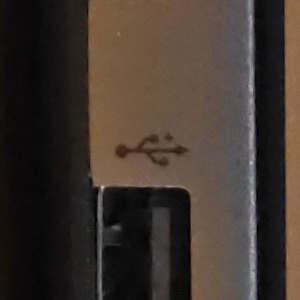
USB 2.0のマーク
三股に分かれたマークの横に「SS」と書かれていれば、USB 3.0です。
SSと書かれていない場合は、USB 2.0となります。
ただ、色で見分けるよりかは確実なのですが、この方法も確実ではありません。
 ケンさん
ケンさん
あと少し面倒ですが、PCや周辺機器の仕様を公式ページや説明書等で確認することです。
このように、写真付きで解説されているのであればすぐに分かると思います。
また、画像は無くても仕様詳細のインターフェース欄や入出力欄に、次のような形で書かれています。
USB2.0 x1/ USB3.2 gen1 Type-A x2, Type-C x1/ マイク入力 x1, ヘッドフォン出力 x1/ HDMI x1/ miniDP x2
この場合、どれがどのポートかは分かりづらいですが、他の色やマークで見分ける方法と組み合わせるとどのポートか分かると思います。
USB 3.1 Gen1とGen2の見分け方
USB 3.1のGen1かGen2については、USBの色やポート付近のマークなどの外見から判断することができません。
唯一確認する方法は、公式ページや説明書などで、PCや周辺機器の仕様を調べるしかありません。
USB 3.0と3.1の見分け方
これもよくある質問ですが、こちらも、USBの色やポート付近のマークなどの外見から判断することができないので、公式ページや説明書などで、PCや周辺機器の仕様を調べるしかありません。
まとめ:USB規格の種類は多いけど、Type-A, Cと2.0, 3.xの違いが大体分かっていればOK
USBのバージョン、コネクタの形状、色を徹底的に解説してきました。
色々解説してきましたが、現在主流のType-A, Cと2.0, 3.xの違いが何となく分かっていれば問題ないかなと思います。
現状、USB 3.2 Gen 2を使うほどデータ転送速度が必要な時はあまり無いので、USB 2.0, USB 3.2 Gen 1が区別できれば十分です。
それでは、USBの規格に惑わされない楽しいパソコンライフを送りましょう!

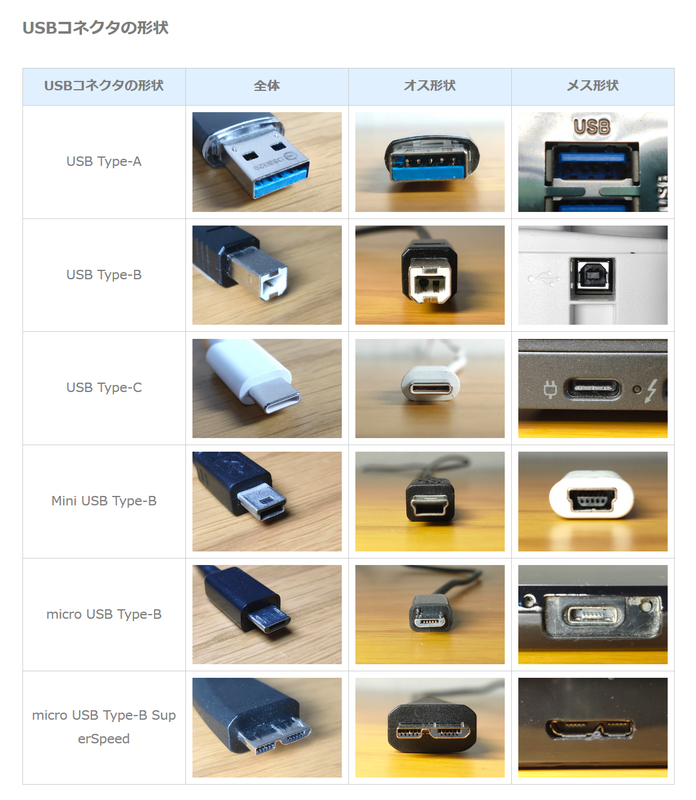


















種々のUSB規格を説明しているサイトは多いが、ケンさんのこのサイトが一番親切で分かり易いと思う。
ありがとうございます!
そう言ってもらえると、まとめた甲斐がありました!
こんにちは、BINGEと申します。
USB1.0からUSB使っている者ですが、最近ね?2.0やら、3.0・・・。はたまた3.Xだの、いろいろと、出てきまして、バージョンの数字だけならともかく、機械側のコネクターの色だの、コネクターの物理的な形状変更だの?変化が著しく!いまや、オジサンの領域に自然突入している自分、にとっては、理解不能の感じで、ありまして、これはとりあえず、整理せなアカン!と思いまして、ネットをいろいろ見てたんですが、やっぱり、これが一番わかりやすいですね!(とても参考に、なりました!)
いろいろと調べていたんですが、今のUSBね?結構速いんですね!驚きです!SATAより速いという情報が・・・。
これからも、情報提供お願いします。
お役に立てて何よりです!
私も同じ理由で、3.x系以降色々出ていたり、形状など色々ありすぎてまとめないと分からん!と思ってまとめたので、そう言って頂けるとうれしいです!